如何在PPT中点击跳转到某个指定页
1、第一步:打开一个需要设置跳转至指定页面的ppt。
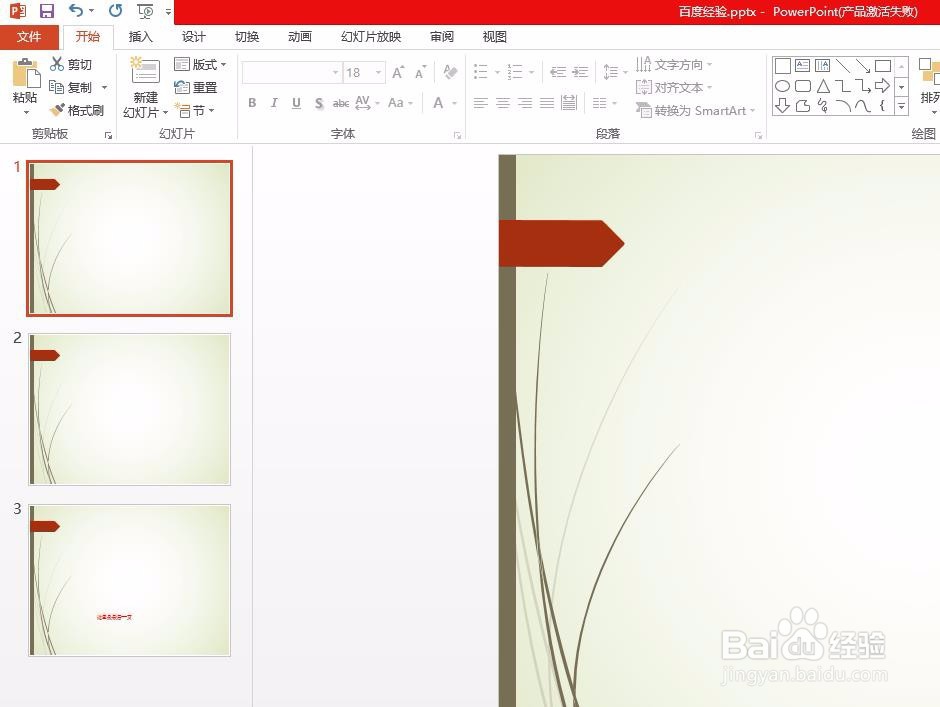
2、第二步:在菜单栏“插入--形状”中选择“自定义动作按钮”。
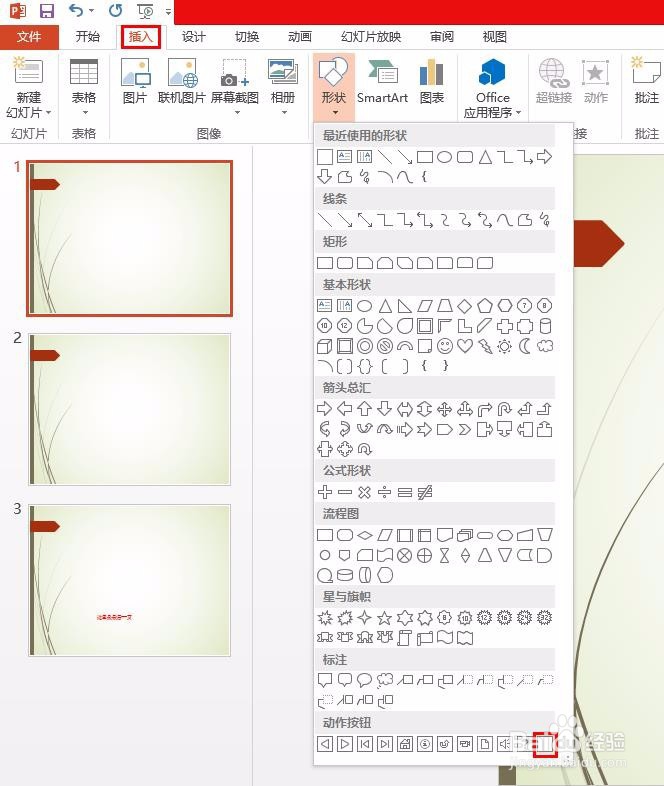
3、第三步:在幻灯片中单击鼠标左键,会弹出一个“操作设置”对话框。
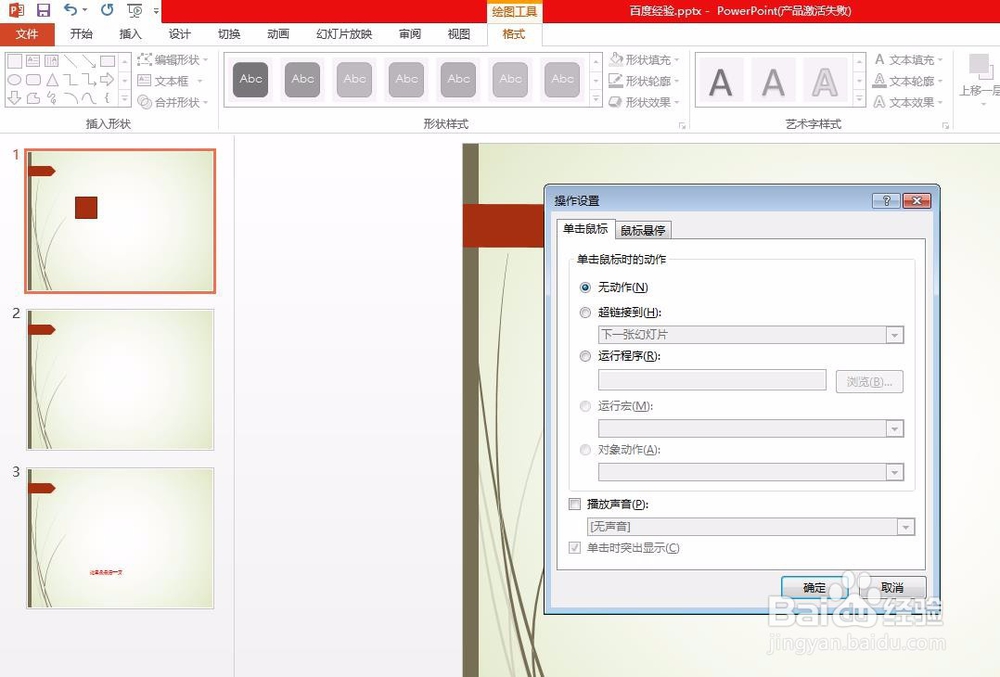
4、第四步:在“单击鼠标”标签页中,超链接到下拉菜单中选择要跳转的位置。(可以是下拉菜单中有的,也可以自定义,根据自己的需要设置即可)
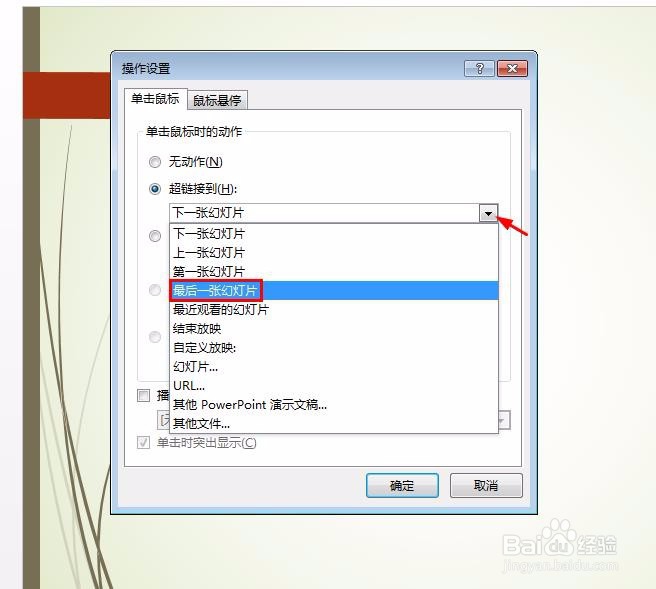
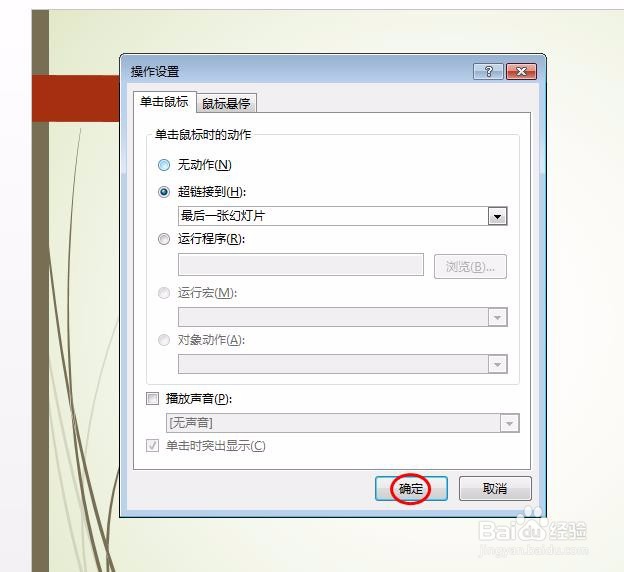
5、第五步:在自定义动作按钮中单击鼠标右键选择“编辑文字”,输入要添加的文字并设置好字体和字号。
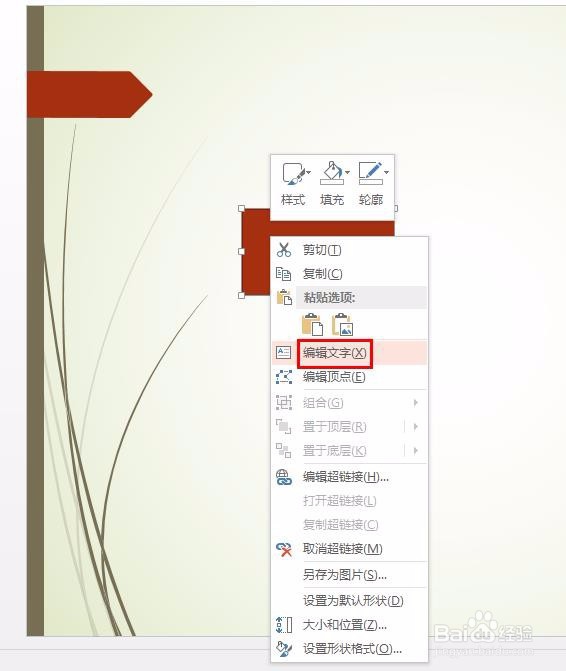

6、第六步:我们可以根据自己的需要设置按钮的颜色和文字的颜色,这里按钮颜色设置成无色,文字颜色设置为黑色,效果如下图所示。

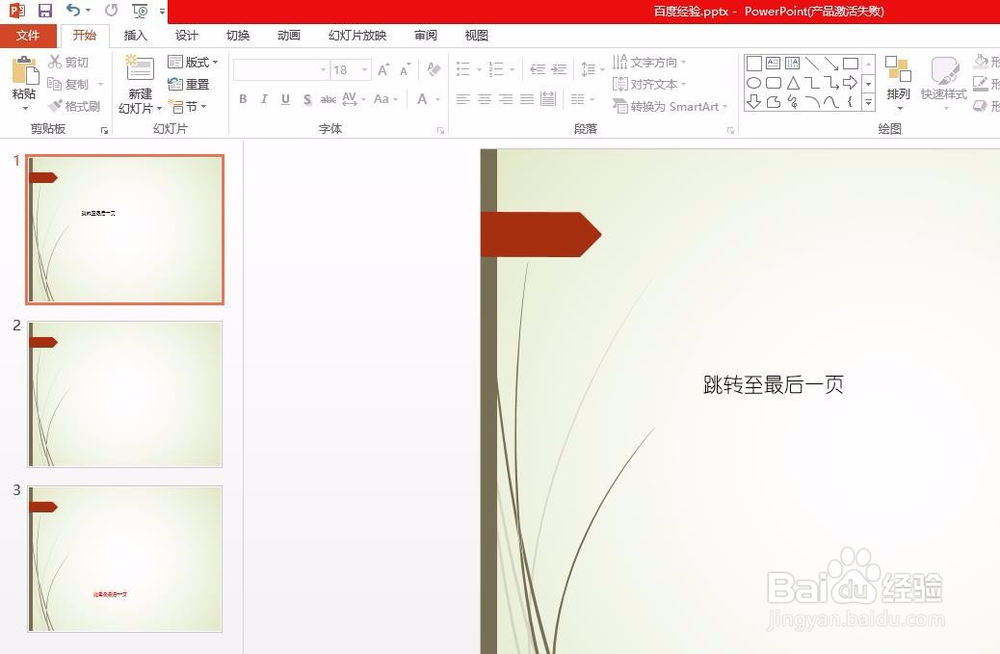
7、第七步:按F5键放映幻灯片,单击自定义按钮中的文字就会实现跳转。
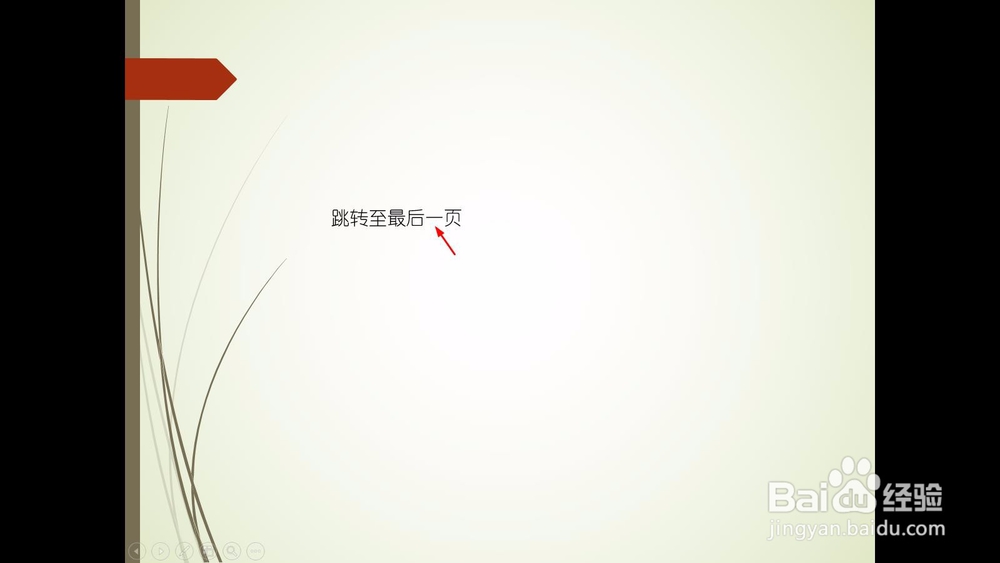

声明:本网站引用、摘录或转载内容仅供网站访问者交流或参考,不代表本站立场,如存在版权或非法内容,请联系站长删除,联系邮箱:site.kefu@qq.com。
阅读量:56
阅读量:178
阅读量:73
阅读量:114
阅读量:191